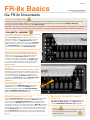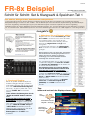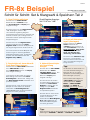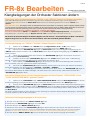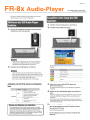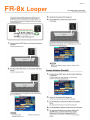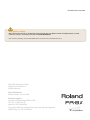Quickstart
Inhalt:
Seite 2 - 5 Basics
Seite 6 - 8 Anleitung zum erstellen einer Klangkombination/eines User-Programmes
Seite 9 Set-Klangbelegungen ändern
Seite 10 Audio Player
Seite 11 Looper

FR-8x Basics
Die FR-8x Diskantseite
Songlist
Los geht`s - spielen!
😃
Bevor es losgehen kann:
Verbinden Sie das FR-8x mit Hilfe des Original-Netzteiles mit einer Steckdose. Der Netzteil-Anschluß befindet sich an der
Unterseite des FR-8x (Siehe Seite 5). Zum aufladen des Akkus drücken und halten Sie den "Charge" Taster (2).
Zum einschalten des FR-8x drücken Sie die Power Taste (1).
Beachten Sie bitte unbedingt die Sicherheitshinweise in der Bedienungsanleitung zum Umgang mit Netzteil
und Akku. Dieser Quickstart dient zu Ihrer schnellen Orientierung und ersetzt nicht die Lektüre des Manuals.
ROLAND FR-8x Quickstart
Display
Das Display (nächste Seite) visualisiert zu Ihrer
Kontrolle jeden Bedienschritt und jede
Reglerbewegung.
Chorus (15) - Reverb (16) - Delay (17)
Effect (18)
Mit diesen Reglern können Sie die Effektstärke von
Chorus (15), Reverb (16) (Hall), Delay (17) (Echo)
und des Multieffekt-Prozessors (18) anpassen.
Das Menü-Bedienfeld (6 & 7 & 8)
Mit den Up-/Down Tastern (6) erreichen Sie direkt diverse Menüseiten
(z.B. Transponieren). Wenn Sie sich bereits im Menü (8) befinden,
scrollen Sie mit dem DATA-Enter-Regler (5) durch die Menüseiten.
Wenn Sie sich ins Menü (8) begeben, bekommen Sie Zugriff auf alle
verfügbaren Funktionen des FR-8x. Halten Sie den Menü (8) Knopf aber
gedrückt, dann aktivieren Sie damit die WRITE-Funktion, mit der Sie Ihr
User-Programm, Set oder Ihre System-Einstellungen speichern können.
Mit dem Exit/Jump (7) Knopf, verlassen Sie das Menü wieder. Halten
Sie den Exit/Jump (7) Knopf gedrückt, können Sie anschließend mit
den Registertastern direkt die Nummer der gewünschten Menü-Seite
abrufen.
Player/Songlist (14)
Schließen Sie Ihren USB-Stick (19) mit MP3 oder
WAV-Dateien an, drücken Sie "Songlist" und
verwenden Sie das FR-8x per Player-Bedienfeld
(14) und DATA-Enter-Regler (5) (diesen zur Auswahl
drehen und drücken) als Audio-Player.
Mode (13)
Verwandeln Sie das FR-8x per "Bass to Treble" in ein Bass-
Akkordeon mit 14 Bass-Registern im Diskant. Spielen Sie
Schlagzeugklänge per "Drums" und/oder aktivieren Sie die
1400 User-Programme, organisiert in 100 Bänken mit
jeweils 14 Speicherplätzen/Registern (12). Bewegen Sie
sich dabei per Set-Taster (9) und/oder Data-Enter-Regler
(5) (drehen/drücken) durch das User-Programm-
Verzeichnis.
Left-Hand (10) & Right-Hand Parts (11)
Aktivieren, kombinieren oder deaktivieren Sie die FR-8x
Parts durch drücken oder auch gleichzeitiges drücken
mehrerer dieser Part-Knöpfe (10 & 11). Ist ein Part
aktiviert, leuchtet dessen Taster blau. In den Modi ORCH
1, ORCH 2 und ORGAN ermöglichen die Register (12)
[1]~[14] den Zugriff auf zwei Sounds (A/B). Um den “B”-
Sound auszuwählen, drücken Sie das entsprechende
Register zweimal.
Sets (9) - Volume (3) - Balance (4)
Mit den Set-Tastern (9) können Sie sich durch die 100
FR-8x Sets bewegen. Oder drücken und halten Sie einen
Set-Taster und geben per Registertaster (12) die Set-
Nummer direkt ein. In jedem Set stehen Ihnen 14 Register
(12) zur Auswahl. Regeln Sie die Ausgangslautstärke mit
dem Volume-Regler (3) und das Lautstärkeverhältnis
zwischen Diskant und Bass per Balance-Regler (4).
⚠
⚠
😃
😉
Seite 2

FR-8x Basics
Bass-Seite - Display - Spielhilfen
Bedienelemente auf der Bass-Seite
Mit den Bass-Registern (20) wählen Sie in
jedem Set und für jeden Left-Hand-Part (10)
(Seite 2 - wir erinnern uns) aus bis zu 7
verschiedenen Klangfarben für die Bass- und
Akkordknöpfe (21).
Mit dem Luftknopf (22) können Sie den Balg
schließen.
Name der aktiven Audio-Datei
Ladezustand der Batterie
Aktive Sounds der
Diskant-Parts
Aktive Sounds
der Bass-Parts
Aktiver Keyboard Modus:
Zone (Split), High- bzw.
Low-Modus
Aktives Set bzw. (falls
aktiviert) User-Programm.
Bedeutung der Bezeichnungen auf der
FR-8x Display (23) Hauptseite:
Masterbar (24) - Kinnregister (25)
Mit der Masterbar (24) schalten Sie in einem Akkordeonset zum
Tutti-Register (oder zu einem Register Ihrer Wahl, dies ist im
Menü des Sets festzulegen). Sie können damit bei aktivierten
Orchesterparts aber auch zwischen Orchester- und
Akkordeonklang wechseln.
Die drei Kinnregister (25) können Sie bei Bedarf im Menü (8)
(Menü-Seite 13.4) sogar individuell mit Funktionen ausstatten.
Als weitere Spielhilfe können Sie die ROLAND MIDI-
Fußleiste FC-7 (optionales Zubehör) mit dem FR-8x nutzen.
Diese wird an der Unterseite (siehe Seite 5 dieses
Quickstarts "Anschlüsse") per MIDI-Buchse angeschlossen.
Seite 3
ROLAND FR-8x Quickstart

FR-8x Basics
Das FR-8x Menü
Exit
Mit dem Exit (7) Knopf können Sie das Menü jederzeit wieder verlassen.
Dabei können Sie entweder Seite für Seite zurückgehen (kurz drücken) oder
aber das Menü auch komplett verlassen (Drücken und halten).
😉
💡
….und am Beispiel Balgverhalten justieren
Beim FR-8x bestimmen Sie selbst wie sich der Balg verhalten soll.
Begeben Sie sich ins Menü (8) und hier auf die Menüseite 14.1 (per
Data-Enter-Regler (5) -drehen/drücken). Hier können Sie mit dem
Balgverhalten experimentieren, es an Ihre Bedürfnisse anpassen.
Wechseln Sie durch drücken des DATA/ENTER-Reglers (5)
zwischen den Parametern "STATUS" - "RESISTANCE" und "BELLOWS
CURVE TYPE". Probieren Sie die Möglichkeiten!
😃
So bewegt man sich im und durch das FR-8x Menü
Wenn Sie sich ins Menü (8) begeben, finden Sie für jede Sektion und für jede Funktion des FR-8x die passenden
Werkzeuge (Menüseiten/Parameter) die es Ihnen ermöglichen Klänge, Spielverhalten, Spielhilfen und
Systemeinstellungen an Ihre Wünsche anzupassen. Durch die Menüseiten als auch zum verändern von Parameter-
werten blättern/"drehen" Sie per DATA/ENTER-Regler (5). Zum öffnen einer Menü-Seite als auch zum aktivieren
eines Parameters drücken Sie den DATA/ENTER-Regler (5). Auf manchen Menüseiten wechseln Sie durch
wiederholtes drücken des DATA/ENTER-Reglers (5) zwischen den Parametern.
😉
ROLAND FR-8x Quickstart
Seite 4
Arbeiten im Menü am Beispiel Tastatur Zonen
Die Diskant-Tastatur des FR-8x läßt sich in Zonen aufteilen (Split-Zonen & Layern):
Accordion Zone - Orch1/Organ Zone - Orch2 Zone - Drum Zone.
1. Aktivieren Sie im "Right-Hand" Bedienfeld (11) und/oder im "Mode" Bedienfeld (13) jene Parts, welche Sie nun
bestimmten Tastatur-Zonen zuordnen wollen (aktivierte Parts leuchten blau).
2. Begeben Sie sich anschließend ins Menü (8) auf die Seite 12 (Right Hand Mode).
3. Öffnen Sie diese per Druck auf den DATA/ENTER-Regler (5)
4. Wählen Sie jetzt auf der Unterseite 12.1 (Keyboard Mode) als Type "ZONE".
5. Drücken Sie kurz Exit (7)
6. Gehen Sie per DATA/ENTER-Regler (5) (drehen) weiter auf die erste "Zonen-Seite" 12.2.
7. Passen Sie nun per DATA/ENTER-Reglers (5) (drücken/drehen) die Tastaturbereiche für die jeweiligen Parts an
und kontrollieren Sie diese gegebenenfalls indem Sie auf der Tastatur spielen.
Auf Seite 12.3 können sie noch die Parts Orch2 Zone und Drum Zone anpassen.

FR-8x Basics
DC IN-Anschluss
Zum Anschluß des beigefügten PSB-14U AC-Adapters
MIDI OUT & IN-Anschlüsse
Zum Anschluß externer MIDI-Instrumente und der
Fußleiste FC-7 (optionales Zubehör)
USB Computer-Anschluss
Zum Anschluß eines USB-Kabels zwecks Verbindung zu einem
Rechner
OUTPUT-Anschlüsse
Verwenden Sie diese Buchsen wenn Sie mit einem externen
Verstätker oder Mischpult arbeiten (6,3 mm Klinkenkabel).
Für Stereobetrieb verkabeln Sie bitte beide Buchsen.
Wenn Sie dabei auf die internen Lautsprecher des FR-8x
verzichten können, können Sie diese auch abschalten:
Menü (8) > Menü-Seite 14.3 > Speakers ON/OFF) und dadurch
die Batterielaufzeit erheblich erhöhen.
PHONES/Kopfhörer-Anschluss
Zum Anschluß eines Stereokopfhörers (z.B. ROLAND RH-Serie)
Wenn Sie einen Kopfhörer anschließen, werden die internen
Lautsprecher stummgeschaltet.
Batteriefach
Hier wird die beigefügte Batterie eingebaut.
💡
Sie können zum öffnen und verschließen des
Batteriefachs auch eine Münze verwenden.
Der Batteriefachdeckel muß wieder gut verschlossen
sein (Schrauben ausreichend festdrehen), sonst läßt
sich das FR-8x nicht einschalten.
⚠
Die Anschlüße
Das Batteriefach
ROLAND FR-8x Quickstart
Seite 5

FR-8x Beispiel
Schritt für Schritt: Set & Klangwahl & Speichern Teil 1
Los geht`s
Tipp:
Immer mal auch auf das Display schauen
😉
Set wählen, Klänge finden, kombinieren und speichern.
In der folgenden Schritt für Schritt Anleitung entdecken wir die FR-8x Sets und probieren die zugehörigen Register.
Beispielhaft belegen wir dann für das "FJAZZ" - Set die Bassknöpfe mit einem Akustik-Zupfbass-Klang, die Akkordknöpfe
mit einem Orgelklang und überlagern (layern) ein Akkordeonregister im Diskant zusätzlich mit einem Orgelklang.
Außerdem wollen wir mit der Masterbar zwischen Akkordeonregister "pur" und der Überlagerung aus Akkordeon und Orgel
hin- und herwechseln. Abschließend speichern wir unsere Einstellungen als eines von 1400 möglichen "User-Programmen".
ROLAND FR-8x Quickstart
2. Bassknopf Register
Bevor wir später die Bassknöpfe mit
anderen Klängen belegen, probieren
und spielen Sie doch gerne erst einmal
auch die 7 Akkordeon-Bass-Register,
die Ihnen - so wie in jedem Set - auch
hier im "FJAZZ" Set zur Auswahl
stehen.
Dazu müssen die Bassregister für die
"BASS & CHORD" Sektion aktiviert
sein.
Auch hier läßt sich das im Display
kontrollieren: Der Bereich "BASS &
CHORD" sollte hellgelb unterlegt sein.
Ist er das nicht, drücken und halten Sie
kurz den "BASS & CHORD" Knopf im
"LEFT HAND" Bedienfeld (er blinkt
dabei kurz auf). Nun können Sie die 7
verschiedenen Akkordeon-
Bassregister des "FJAZZ" Sets
anwählen.
😃
Seite 6
1. Akkordeon Set und Register wählen
Begeben Sie sich mit den Set-Tastern (9) zu Set
Nr.4 "FJAZZ". Sie könnten auch einen Set-Taster
kurz gedrückt halten, dann würde Sie das
Instrument auffordern (siehe Display), die Set-
Nummer per Registertaster 1-10 (0) direkt
einzugeben.
In unserem Falle wäre dann der Registertaster
Nr. 4 zu drücken um direkt zum Set "FJAZZ" zu
gelangen.
Rechts übrigens eine Liste jener Sets, mit welchen
das FR-8x bereits werkseitig ausgestattet ist und
welche Sie mit ihren jeweils 14 Registern
unabhängig von unserem Beispiel natürlich
unbedingt auch erkunden sollten!
Für unser Beispiel wollen wir nun jedoch aus den
14 Akkordeon-Registern des Sets Nr.4 "FJAZZ",
das Register Nr.2 (BANDON) mit der Kombi aus
8" und 16" Stimmstock wählen.
Das funktioniert aber nur, wenn die Register
auch für die Akkordeonsektion aktiviert sind!
Dies lässt sich im Display kontrollieren:
Der Bereich "ACCORDION" sollte hier hellgelb
unterlegt sein (siehe Foto unten). Ist er dies nicht,
drücken und halten Sie kurz den "ACCORDION"
Knopf im "RIGHT HAND" Bedienfeld (er blinkt
dabei kurz auf).
Jetzt können Sie durch drücken von Register-
Taster Nr.2 das Akkordeonregister Nr.2
(BANDON) des "FJAZZ" Akkordeon-Sets
abrufen.
Akkordeon-Diskant-
Register - Anzeige
😃
Set -
Anzeige
Akkordeon-
Bass-Register
- Anzeige
👉
👉
👉

FR-8x Beispiel
Schritt für Schritt: Set & Klangwahl & Speichern Teil 2
ROLAND FR-8x Quickstart
😃
Seite 7
3. Orgel Sektion aktivieren
Drücken Sie im "RIGHT HAND"
Bedienfeld den "ORGAN" Knopf.
Der Organ-Bereich im Display wird
hellgelb unterlegt.
Es stehen Ihnen nun per Registertaster 1
- 14, 28 (Register 01A bis 14B)
verschiedene Orgelklang-Register-
Voreinstellungen (Presets) zur Auswahl. 28
deshalb, weil hier jetzt im Gegensatz zur
Akkordeon-Sektion jeder Registertaster
doppelt belegt ist.
Drücken Sie z.B. den Registertaster 1
zweimal, gelangen Sie zum Organ-
Register "01B". Probieren Sie/spielen Sie
alle Organ-Register doch einfach mal an.
Für unser Schritt für Schritt Beispiel und
weil es so gut zu unserem gewählten
Akkordeon-Register passt, verwenden/
drücken Sie anschließend bitte das
Register 14A ("TIBIA")
Orgel-Register Anzeige:
Von "01A" bis "14B"
👉
👉
👉
4. Orgel mit Akkordeon
layern (überlagern)
Drücken Sie dazu im "RIGHT
HAND" Bedienfeld den
"ORGAN" Knopf zusammen mit
dem "ACCORDION" Knopf, also
beide gleichzeitig. Diese beiden
Knöpfe/Taster sollten nun
beide, zum Zeichen ihrer
Aktivierung, blau leuchten.
Mit drücken der "Masterbar" (24)
können Sie nun komfortabel
zwischen dieser Kombination und
dem puren Akkordeon-Register-
Klang wechseln.
5. Bassknöpfe mit einem Akustik-
Zupf-Bass-Klang belegen
Drücken Sie im "LEFT HAND" Bedienfeld
den "ORCH BASS" Knopf.
Der "ORCH BASS"-Bereich im Display
wird hellgelb unterlegt.
Nun können Sie die sieben Orchester-
Bass-Klänge mit welchen die sieben
Bass-Register in diesem Set belegt sind,
per Bass-Register-Taster auswählen und
probieren/spielen.
Drücken Sie für unser Schritt für Schritt
Beispiel von den sieben zur Auswahl
stehenden das Bass-Register Nr.1
("Acoustic Bs1") das ist dass erste Bass-
Register von oben gerechnet.
6. Akkord-Bass-Knöpfe
mit Orgel-Klang
belegen
Drücken Sie im "LEFT HAND"
Bedienfeld den "ORCH
CHORD/F.BASS" Knopf. Der
"ORCHESTRA CHORD"-
Bereich im Display wird
hellgelb unterlegt.
Nun können Sie die sieben
Orchester-Akkord-Klänge mit
welchen die sieben Bass-
Register in diesem Set nun
belegt sind, per Bass-
Register-Taster auswählen
und probieren/spielen.
Drücken Sie für unser Schritt
für Schritt Beispiel von den
sieben zur Auswahl
stehenden das Bass-Register
Nr.2 ("TW Lower") das ist
dass zweite Bass-Register
von oben gerechnet.
👉
👉
Tipp:
Sie könnten an dieser Stelle nun
auch die Akkordeonklänge im
Bass mit den von uns eben
gewählten Orchesterklängen im
Bass überlagern (Layern).
Dazu müssten Sie lediglich im
"LEFT HAND" Bedienfeld die
drei Knöpfe/Taster "ORCH
BASS" - "ORCH CHORD/
F.BASS" und "BASS &
CHORD" gleichzeitig drücken.
Tipp:
Experimentieren Sie an dieser Stelle doch auch gleich mal mit den
Effektreglern "REVERB" - "DELAY" - "CHORUS" - "EFFECT"

FR-8x Beispiel
Schritt für Schritt: Set & Klangwahl & Speichern Teil 3
ROLAND FR-8x Quickstart
Seite 8
7. Speichern als "User-Programm"
Immer wenn Sie gelungene Klang-Kombinationen ähnlich wie
in unserem gemachten Beispiel erstellen, können Sie diese als
sogenanntes "User-Programm" abspeichern und schnell
wieder abrufen.
Speichervorgang:
1. Drücken und halten Sie kurz den "MENU"/"WRITE" (8) Knopf
2. Drehen Sie per "DATA/ENTER" (5) Regler zum Feld "User
Program"
3. Drücken Sie kurz den "MENU"/"WRITE" (8) Knopf
4. Wählen Sie durch drehen des "DATA/ENTER" (5) Reglers die
User-Program-Bank-Nummer unter welcher Sie speichern wollen
an. (Sie können hier also selbst bestimmen, ob Sie in einer bereits belegten Bank
überschreiben wollen, oder lieber eine freie Bank wählen möchten) Es stehen
Ihnen 100 Bänke zur Auswahl von denen Bank 1 und die Bank 2 werkseitig
mit Beispiel User -Programmen belegt sind
5. Durch drücken des "DATA/ENTER" (5) Reglers bestätigen Sie
Ihre Wahl und werden dadurch automatisch zum nächsten Feld
("NUMBER") geleitet. Wählen Sie hier durch drehen des "DATA/
ENTER" (5) Reglers Ihre gewünschte User-Programm-Nummer
innerhalb Ihrer vorher gewählten User-Programm-Bank.
6. Drücken Sie den "MENU"/"WRITE" (8) Knopf
7. Bevor der Speichervorgang abgeschlossen wird, können Sie
hier Ihr User-Programm mit einem Namen versehen. Dazu
verwenden Sie den "DATA/ENTER" (5) (drehen & drücken) und
den "EXIT" (7) Knopf.
8. Abschließend drücken Sie noch einmal den
"MENU"/"WRITE" (8) Knopf. Der Speichervogang ist damit
abgeschlossen.
👉
👉
👉
👉
8. User-Programm abrufen
1. Drücken Sie im "MODE" (13) Bedienfeld den "USER
PROGRAM" Knopf
2. Bewegen Sie sich per "SET" Taster (9) zur User-Programm-
Bank in welcher Sie abgespeichert haben.
3. Mit den Register-Tastern 1 - 14 können Sie nun Ihr User-
Programm (unter der User-Programm-Nummer welche Sie beim
Speichervorgang gewählt haben) abrufen und spielen.

FR-8x Bearbeiten
Klangbelegungen der Orchester Sektionen ändern
ROLAND FR-8x Quickstart
Seite 9
Statt Orgel, einen Orchesterklang der "ORCH1" oder "ORCH2" Sektion im Diskant verwenden
Nach selben Bedienprinzip könnten Sie statt bzw. sogar mit unserer im Beispiel verwendeten Orgel, auch die sogenannten
Orchesterklänge nutzen. Es stehen im "RIGHT HAND" Bedienfeld zwei Orchesterklang-Sektionen zur Auswahl: "ORCH1" und
"ORCH2".
Wir erinnern uns: Die Register stehen zur Klangauswahl immer für die Sektion zur Verfügung, welche im Display hellgelb unterlegt
ist. Zum wechseln der Registerfunktion drücken und halten Sie den entsprechenden Knopf im "RIGHT HAND" Bedienfeld, bis dieser kurz
blinkt. Wollen Sie Sektionen gleichzeitig nutzen (Layern) drücken Sie die entsprechenden Sektion-Knöpfe gleichzeitig.
Eine gleichzeitige Nutzung von "ORGAN" und "ORCH1" ist jedoch nicht möglich.
Auch die Orchestersektionen "ORCH1" und "ORCH2" beinhalten pro Set 14 doppelt belegte Registertaster - also insgesamt 28
Klang-Belegungen - (wie bei der Orgel, von Register "01A" bis "14B"). Probieren/spielen Sie diese einfach mal.
Mit welchen 28 Orchesterklängen die Diskant-Register und mit welchen 7 Orchesterklängen die Bass- und Akkord-
Register belegt sind, ist von Set zu Set unterschiedlich, kann aber individuell geändert werden.
Auf gleiche Weise können die Set-Klangbelegungen der Bass-Register "ORCH-BASS" sowie
"ORCH CHORD/FREE-BASS" geändert werden
1. Wählen Sie im "ORCH-BASS" oder "ORCH CHORD/FREE-BASS" Mode per Bass-Registertaster 1 - 7 jenes,
dessen Klangbelegung Sie gerne ändern möchten und drücken Sie anschließend kurz den "MENU" (8) Knopf.
2. Drehen Sie am "DATA/ENTER" (5) Regler zur Menü-Seite 8, wenn Sie eine Bass-Register-Klangbelegung der
"ORCH BASS" Sektion ändern möchten, oder zur Menü-Seite 9, wenn Sie eine Bass-Register-Klangbelegung der "ORCH
CHORD" Sektion ändern möchten. Wenn Sie im MIII (Freebass) Modus Orchesterklänge ändern wollen, wählen Sie hierfür
die Menü-Seite 9.
Die weitere Vorgehensweise ist dann identisch mit der Änderung der Orchester-Diskant-Register-Belegungen, deshalb geht
es ab hier weiter wie oben ab "3." beschrieben
Set-Klangbelegung von "ORCH1"/"ORCH2" Diskant-Registern ändern
1. Wählen Sie im "ORCH1" oder "ORCH2" Mode per Registertaster "01A" - "14B" jenes, dessen
Klangbelegung Sie gerne ändern möchten und drücken Sie anschließend kurz den "MENU" (8) Knopf.
2. Drehen Sie am "DATA/ENTER" (5) Regler zur Menü-Seite 5, wenn Sie eine Register-Klangbelegung der
"ORCH1" Sektion ändern möchten, oder zur Menü-Seite 6, wenn Sie eine Register-Klangbelegung der "ORCH2" Sektion
ändern möchten.
3. Öffnen Sie die gewählte Seite durch drücken des "DATA/ENTER" (5) Reglers. Es erscheint nun das Ton-
Auswahl-Fenster ("Tone Selection")
4. Drücken Sie erneut den "DATA/ENTER" (5) Regler. Das "TONE"-Menü-Feld ist damit zur Bearbeitung
aktiviert, was man an der hellgrünen Beleuchtung dieses Feldes gut erkennen kann.
5. Durch drehen am "DATA/ENTER" (5) Regler können Sie nun aus allen Orchesterklängen die das FR-8x zu
bieten hat wählen (und auch gleich durch spielen ausprobieren).
6. Wenn Sie den "DATA/ENTER" (5) Regler wiederholt drücken, können Sie sich zu den weiteren Parametern
dieser Seite begeben und diese bearbeiten: "OCTAVE" - "VOLUME" - "PANPOT"
7. Wenn Sie kurz den "EXIT" (7) Knopf drücken, können Sie sich durch drehen am "DATA/ENTER" (5) Regler zu
den weiteren Menü-Seiten der Sektion bewegen und diese wieder nach selben Prinzip, nämlich durch drücken des
"DATA/ENTER" (5) Reglers öffnen.
Geänderte Set-Klangbelegungen im Set speichern
1. Drücken und halten Sie kurz den "MENU"/"WRITE" (8) Knopf
2. Drehen Sie per "DATA/ENTER" (5) Regler zum Feld "Set"
3. Drücken Sie kurz den "MENU"/"WRITE" (8) Knopf
4. Wählen Sie durch drehen des "DATA/ENTER" (5) Reglers die Set-Nummer unter welcher Sie speichern wollen an.
(Sie können hier also selbst bestimmen, ob Sie in ein bereits belegtes Set überschreiben wollen, oder lieber ein freies Set wählen
möchten) Es stehen Ihnen 100 Sets zur Auswahl von denen Set 1 bis Set 36 werkseitig mit Beispiel - Sets belegt sind.
5. Drücken Sie den "MENU"/"WRITE" (8) Knopf 2x hintereinander um den Speichervorgang abzuschließen.

FR-8x Audio-Player
ROLAND FR-8x Quickstart
Seite 10
5.

FR-8x Looper
ROLAND FR-8x Quickstart
Seite 11

ROLAND Germany GmbH
Adam-Opel-Straße 2-4
64569 Nauheim
Geschäftsführer:
Markus Sailer, Jun-ichi Miki
Handelsregister:
Amtsgericht Darmstadt HRB 91478
Ust.-Nr. 11 290 010 87
Ident-Nr. DE 134862262
Für unsere Marken Roland, Boss und Cakewalk gilt folgende
WEEE-Reg.-Nr.: DE 32293241
ROLAND FR-8x Quickstart
Wie geht es weiter
Wenn Sie bereit sind tiefer in die Welt des FR-8x einzutauchen und Bedienschritte und Möglichkeiten im Detail
nachlesen möchten, konsultieren Sie bitte das FR-8x Praxisbuch.
Viel Freude und Erfolg mit dem ROLAND FR-8x wünscht Ihnen ROLAND Germany.
⚠
-
 1
1
-
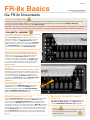 2
2
-
 3
3
-
 4
4
-
 5
5
-
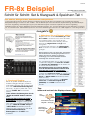 6
6
-
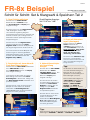 7
7
-
 8
8
-
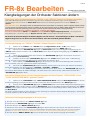 9
9
-
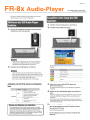 10
10
-
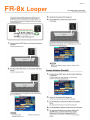 11
11
-
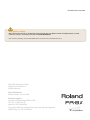 12
12
Roland FR-8x Dallapè Bedienungsanleitung
- Typ
- Bedienungsanleitung
- Dieses Handbuch eignet sich auch für
Verwandte Artikel
-
Roland FR-2b Bedienungsanleitung
-
Roland FR-8x Dallapè Bedienungsanleitung
-
Roland FR-18d Bedienungsanleitung
-
Roland FR-1xb Bedienungsanleitung
-
Roland FR-7 V2 Bedienungsanleitung
-
Roland FR-2b Bedienungsanleitung
-
Roland FR-3S Bedienungsanleitung
-
Roland FR-4xb Bedienungsanleitung
-
Roland FR-4xb Bedienungsanleitung
-
Roland FR-2b Bedienungsanleitung